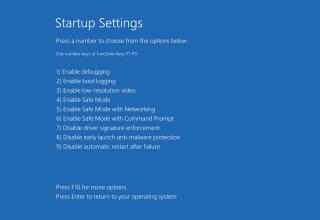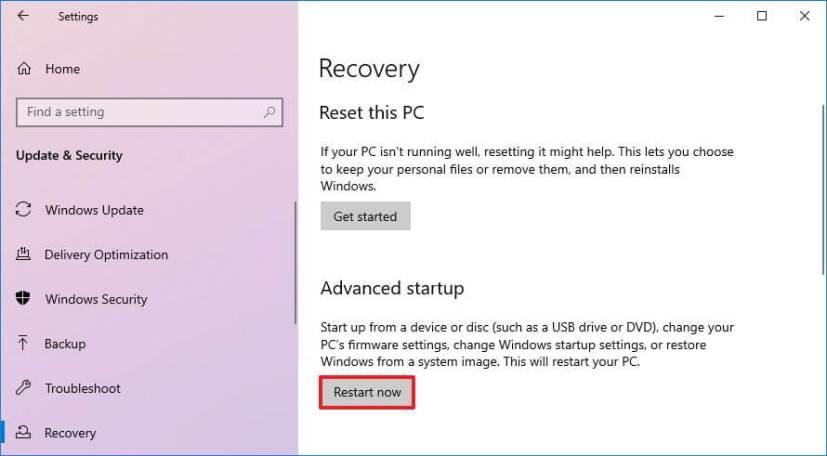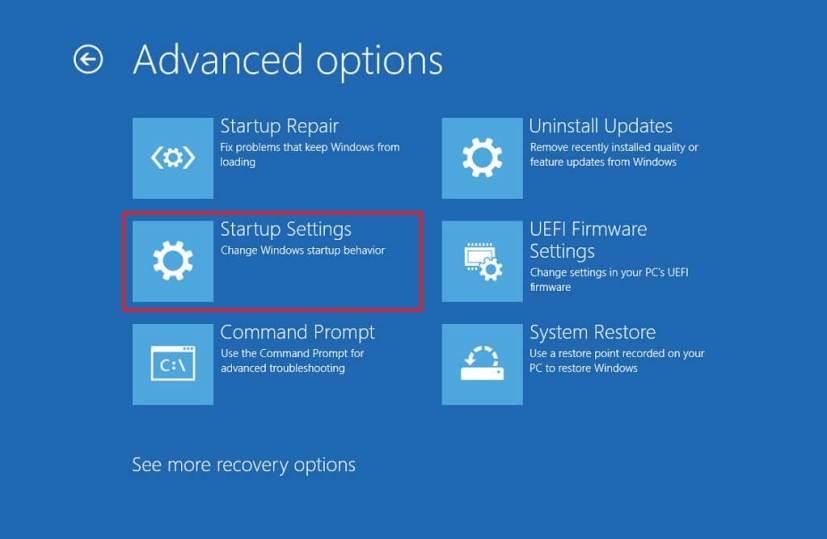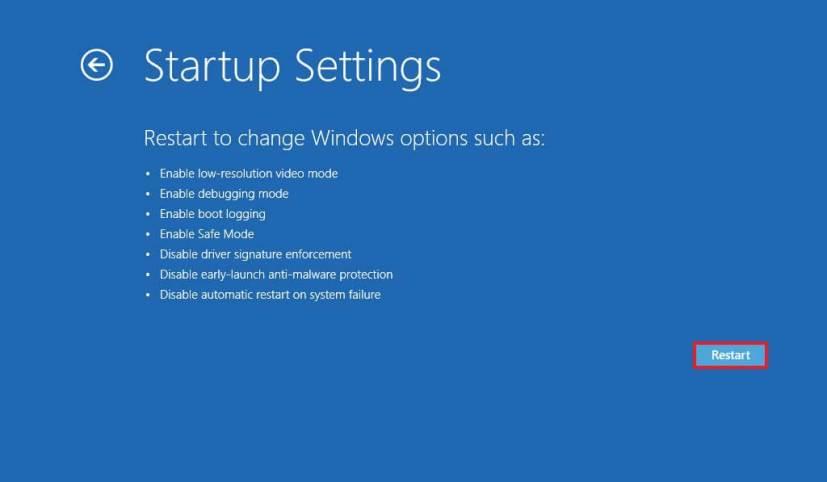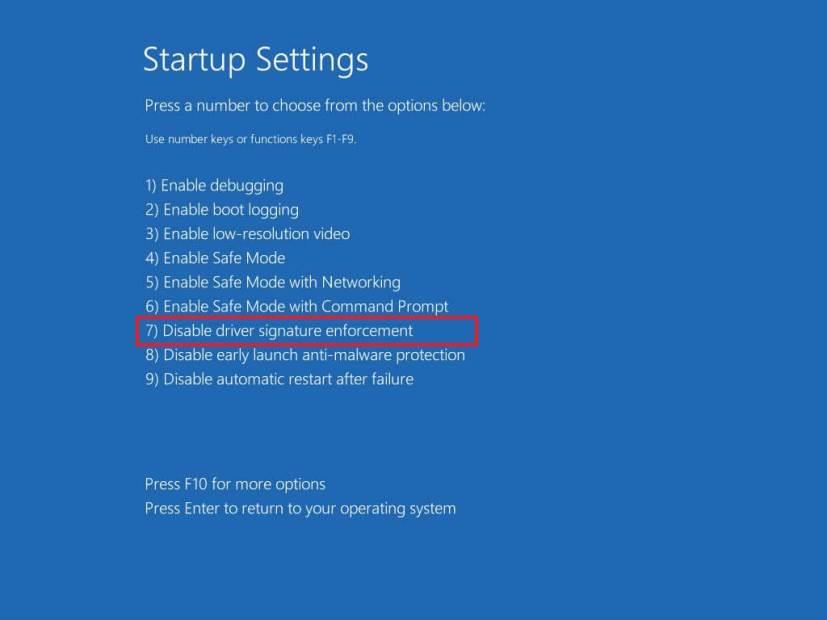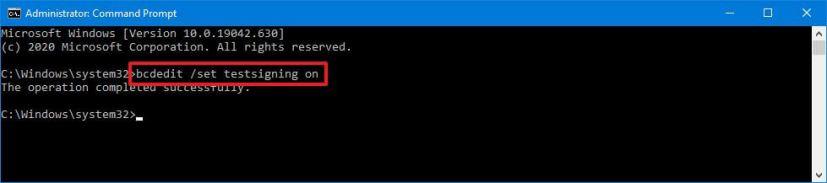Sous Windows 10, vous pouvez désactiver la fonction "application de la signature du pilote" pour installer des pilotes non signés d'au moins deux manières, et dans ce guide, vous apprendrez comment. L'application de la signature du pilote est une fonctionnalité de sécurité intégrée à Windows 10 qui verrouille le système et autorise uniquement l'utilisation de pilotes signés par Microsoft.
Bien que ce soit une bonne approche pour vérifier l'intégrité du code et l'identité de l'éditeur pour s'assurer que le paquet n'a pas été modifié, il y aura des moments où vous devrez peut-être installer un ancien pilote à partir d'une source fiable, un périphérique qui ne peut pas avoir un pilote signé de son fabricant ou tester un pilote non signé que vous avez créé.
Quelle que soit la raison, Windows 10 inclut au moins deux façons de désactiver l'application des signatures pour installer des pilotes non signés à l'aide des paramètres de démarrage et du mode test.
Dans ce guide , vous apprendrez les étapes pour désactiver l'application des signatures afin de permettre l'installation de pilotes non signés sur Windows 10.
Désactiver l'application de la signature du pilote sur Windows 10
Pour désactiver l'application des signatures afin d'installer des pilotes non signés, procédez comme suit :
-
Ouvrez les paramètres sur Windows 10.
-
Cliquez sur Mise à jour et sécurité .
-
Dans la section "Démarrage avancé", cliquez sur le bouton Redémarrer maintenant .
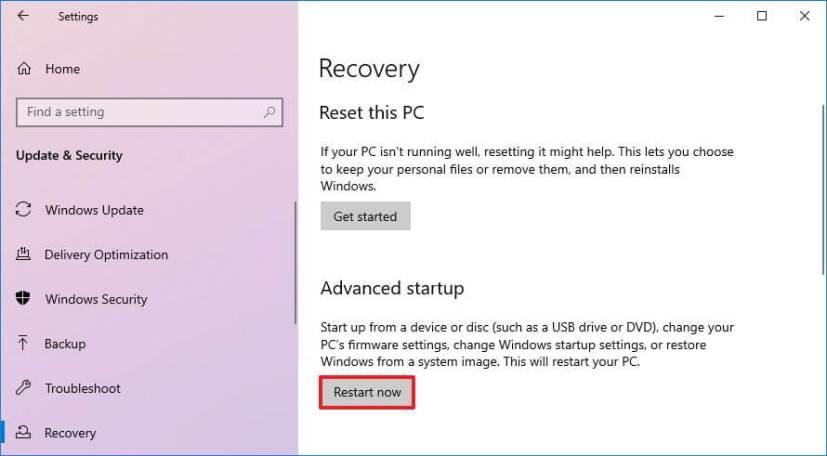
Option de démarrage avancé
-
Cliquez sur Dépanner .
-
Cliquez sur Options avancées .
-
Cliquez sur Paramètres de démarrage .
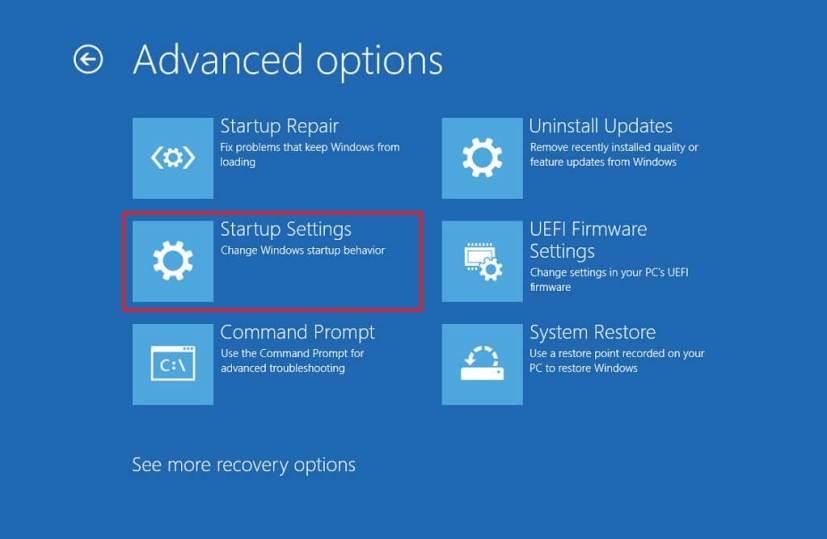
Option de paramètres de démarrage
-
Cliquez sur le bouton Redémarrer .
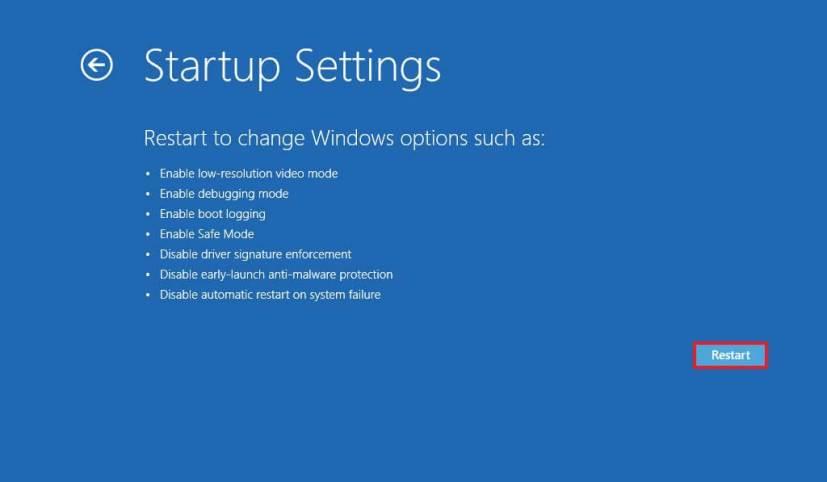
Options de redémarrage de Windows 10
-
Appuyez sur F7 ou sur la touche 7 pour sélectionner l'option Désactiver l'application de la signature du pilote.
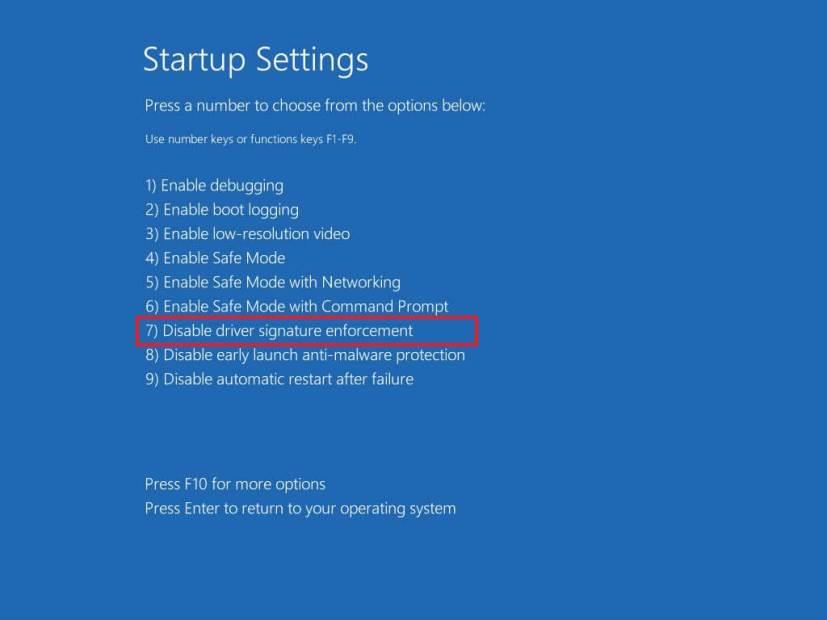
Une fois que vous avez terminé les étapes, Windows 10 démarrera normalement, mais cette fois, l'application de la signature sera désactivée, vous permettant d'installer des pilotes non signés si nécessaire. Ensuite, lors du prochain redémarrage, l'application de la signature du pilote sera à nouveau activée et vous devrez répéter les étapes pour installer un autre pilote.
Désactiver l'application de la signature du pilote à l'aide du mode test sur Windows 10
Pour installer des pilotes non signés à l'aide du mode test, procédez comme suit :
-
Ouvrez Démarrer .
-
Recherchez Invite de commandes , cliquez avec le bouton droit sur le résultat supérieur et sélectionnez l' option Exécuter en tant qu'administrateur .
-
Tapez la commande suivante pour activer le mode de signature test et appuyez sur Entrée :
bcdedit /set testsigning on
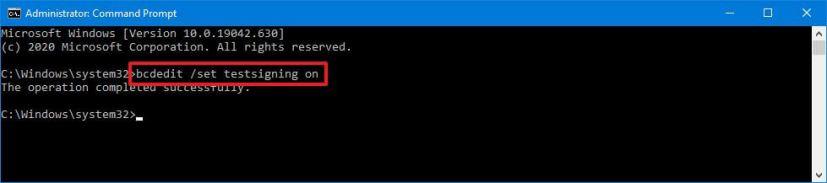
-
Redémarrez votre ordinateur.
Après avoir terminé les étapes, vous devriez pouvoir installer des pilotes non signés sur Windows 10, même après le redémarrage de l'ordinateur.
Lorsque vous n'avez plus besoin d'installer les pilotes, vous pouvez utiliser les mêmes instructions pour désactiver le mode test de Windows 10, mais à l'étape n ° 3 , assurez-vous d'utiliser cette commande bcdedit /set testsigning off, puis redémarrez l'appareil.
Si, lors de l'activation du mode test, vous recevez un message indiquant que votre appareil a activé le démarrage sécurisé, il est préférable d'utiliser l'approche à l'aide de l'application Paramètres, comme indiqué ci-dessus.